Reklāma
![Kā izveidot foršu izskatu cipariem '09 [iOS] skaitļu ikona](/f/63ad012daff61f3883ec3c632423e358.jpg) Pirms dažām nedēļām es uzrakstīju rakstu par kā izveidot veidlapu vai aptauju Google dokumentos Izmantojiet Google veidlapas, lai mobilajā ierīcē apkopotu kontaktinformācijuIzmantojot Google Forms, savā datorā vai mobilajā ierīcē, kas atbalsta mobilo pārlūkošanu, varat savākt vārdus, e-pastus un citu kontaktinformāciju. Visi dati tiek saglabāti izklājlapā, kuru var izmantot ... Lasīt vairāk kontaktinformācijas un citu datu vākšanas vajadzībām. Bet nesen es atklāju līdzīgu funkciju Apple iOS versijā Cipari ’09. Šajā lietotnes mobilajā versijā datu vākšanai varat izmantot veidlapu, kas automātiski aizpilda blakus esošās izklājlapas rindas.
Pirms dažām nedēļām es uzrakstīju rakstu par kā izveidot veidlapu vai aptauju Google dokumentos Izmantojiet Google veidlapas, lai mobilajā ierīcē apkopotu kontaktinformācijuIzmantojot Google Forms, savā datorā vai mobilajā ierīcē, kas atbalsta mobilo pārlūkošanu, varat savākt vārdus, e-pastus un citu kontaktinformāciju. Visi dati tiek saglabāti izklājlapā, kuru var izmantot ... Lasīt vairāk kontaktinformācijas un citu datu vākšanas vajadzībām. Bet nesen es atklāju līdzīgu funkciju Apple iOS versijā Cipari ’09. Šajā lietotnes mobilajā versijā datu vākšanai varat izmantot veidlapu, kas automātiski aizpilda blakus esošās izklājlapas rindas.
Šī funkcija pat nav Numbers Mac versijā. Kā redzēsit, veidlapas funkcija ir pievilcīgāks datu vākšanas veids un efektīvāka nekā pildspalvu un papīra metode.
Pārskats
Zemāk ir veidlapa Numbers un kā tā izskatās iPad un iPhone. Jāatzīst, ka tas neļauj veikt nekādas pielāgošanas, piemēram, pievienot savu fonu, logotipu vai mainīt fonta stilu.
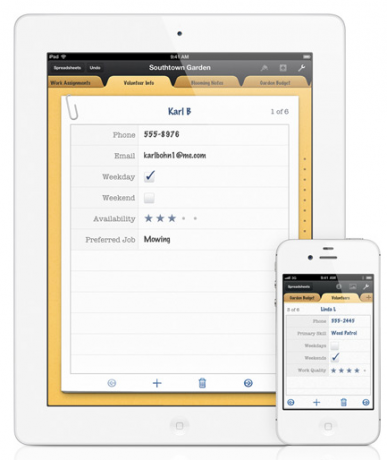
Bet tas, ko tas piedāvā, ir iespēja izmantot numurus, lai apkopotu datus un sinhronizētu tos starp visām jūsu Apple ierīcēm, izmantojot iCloud, un eksportētu kā PDF, Excel vai Numbers dokumentu pa e-pastu.
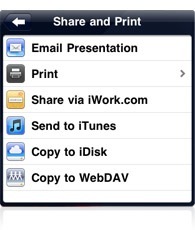
Veidlapas versiju ir daudz vieglāk izmantot nekā izklājlapu versiju iPad vai iPhone, jo nav nevienas tabulas, kas pārvietojas, un datu ievadīšanai ir vieglāk pieskarties tukšām šūnām. Tas ir lieliski piemērots izmantošanai pie reģistrācijas galda konferencēs vai citos pasākumos. Jūs varat savākt datus uz vietas, un vēlāk tie nav jātranskribē no papīra reģistrācijas lapām. Un, ja jūsu iOS ierīce darbojas ar Wi-Fi vai 3G, jūsu dati tiek nekavējoties dublēti iCloud.
Izklājlapas izveidošana
Izveidot izklājlapu un saistīt to ar formu ir samērā viegli, ja jūs jau zināt, kā lietot Numbers ’09 iOS ierīcē. Bet es pieņemšu, ka jums to nav, un vedīšu jūs uz pamatprocesu. Atverot Numbers, pieskarieties pogai + un atlasiet Izveidot izklājlapu.
![Kā izveidot izskatīgu formu cipariem '09 [iOS] numuri rada dokumentu](/f/6b6cd52a6317604bf90805ccf2ae223a.png)
Sadaļas Veidne augšējā kreisajā stūrī jums tiks parādīta standarta izklājlapa. Pieskarieties tam. (Piezīme: izklājlapu izveidošanai ir papildu instrukcijas rokasgrāmatas Darba sākšana sadaļā Izklājlapas.)
![Kā izveidot stilīgu formu cipariem '09 [iOS] izvēlieties veidni1](/f/59d3afe6619757e879dd1037ec38204f.png)
Pieskarieties jebkurai ekrāna vietnei, lai parādītu pelēkos rokturus. Pieskarieties un turiet roktura augšējo labo pogu un pārvietojiet to pa labi, līdz jums ir tikai četras kolonnas. Ja šī procesa laikā kļūdāties, pieskarieties izvēlnes joslā esošajai pogai Atsaukt.
Tagad pieskarieties roktura augšējai kreisajai pogai un pēc tam izvēlnes joslā pieskarieties otas ikonai. Atlasiet galvenes. Ja tur ir galvenes kolonnas, nomainiet šo numuru uz 0. Šīs apmācības laikā kolonnu galvenes nav vajadzīgas. Un kur teikts “Kājenes rindas”, nomainiet to uz 1.
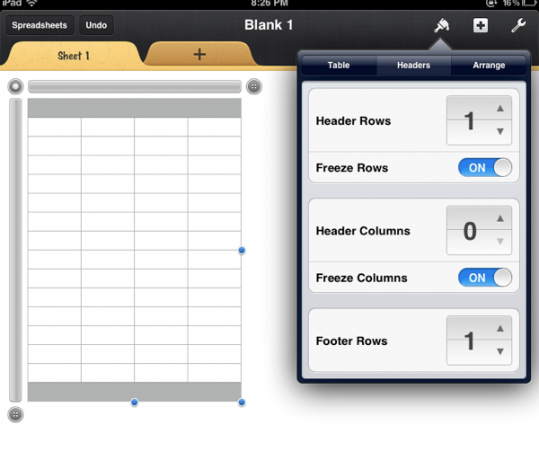
Kad rokturis joprojām atrodas, piesitiet virs pirmās kolonnas un pēc tam atlasiet Otas ikonu un pogu Formatēt. Ritiniet uz leju un atlasiet Teksts, kas norāda Numbers, ka šai slejai jābūt teksta laukam. Jūs redzēsit vēlāk, kāpēc tas ir svarīgi. Dariet to visām kolonnām.
![Kā izveidot stilīgu formu cipariem '09 [iOS] izklājlapā1](/f/8d904f072246667ca08f0035fe58e783.png)
Tagad pieskarieties un katrai galvenes kolonnai piešķiriet virsrakstu, piemēram, vārdu, uzvārdu, e-pastu un tālruņa numuru. Veidojot šo daļu, varat vēlreiz pieskarties rīkam Brush un atlasīt Cells, lai pielāgotu galvenes teksta stilus un aizpildījuma krāsu. Tas pats attiecas uz kājeni. Šī izklājlapa jums tiešām nav jāizdomā, jo tā tiks izmantota tikai veidlapā ievadīto datu apkopošanai.
![Kā izveidot stilīgu formu cipariem '09 [iOS] teksta opcijas1](/f/d4373cbd555039d0f1ff3d45bb3d07c7.png)
Izveidojiet veidlapu
Kad izklājlapa ir iestatīta, pieskarieties pogai +, lai pievienotu otro lapu. Atlasiet jaunu veidlapu.
![Kā izveidot stilīgu formu cipariem '09 [iOS] jaunā forma1](/f/979ecd347fe773cbf3d42fcfa728d1f7.png)
Jums tiks lūgts izvēlēties tabulu, ar kuru veidlapu saistīs, tāpēc atlasiet tikko izveidoto tabulu.
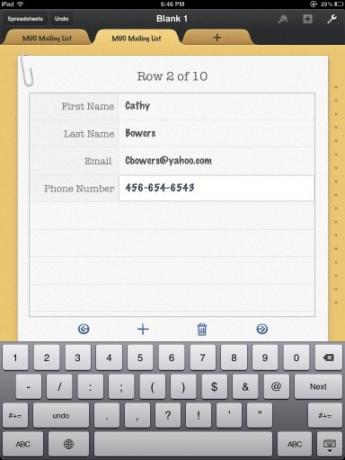
Jūsu veidlapa tagad ir gatava lietošanai. Atkal jūs nevarat to pielāgot, taču pamaniet, kā tas izskatās labāk nekā izklājlapa. Lai to pārbaudītu, aizpildiet pāris rindas. Ņemiet vērā, ka tāpēc, ka formatējāt katru šūnu kā tekstu, nevis teksta, gan ciparu tastatūras vietā tiek parādīta teksta tastatūra. Varat izmantot pogu Nākamais, lai pārvietotu nākamo tukšo tekstlodziņu. Lai pārietu uz jaunu ierakstu, vienkārši pieskarieties bultiņu pogai virs tastatūras. Lai atbrīvotos no tastatūras, apakšējā labajā stūrī pieskarieties mazajai tastatūras ikonai.
Padoms: ja jūs kolekcionējat daudz e-pasta adreses, jums jāizveido saīsnes fragments sadaļā Kopējo serveru iestatījumi, piemēram, “yahoo.com”, lai jums nebūtu jāizraksta šī vietnes daļa adrese.
Tagad, pieskaroties izklājlapai, jums vajadzētu redzēt visus ievadītos kontaktinformāciju.
![izklājlapu_3 Kā izveidot izskatīgu formu cipariem '09 [iOS] 3. izklājlapā](/f/a9e59809876af1a33a55f69ae6586fc1.png)
Pievienojiet skaitīšanas funkciju
Izklājlapās aprēķinu un pārskatu sagatavošanai parasti izmanto formulas un funkcijas. Tātad ļaujim to pievienot izklājlapas kājenei. Pieskarieties kājenes pirmajai tālākajai kreisajai šūnai un nospiediet taustiņu Funkcijas. Turpmāk ritiniet uz leju un piesitiet Statistikas un atlasiet funkciju COUNTA.
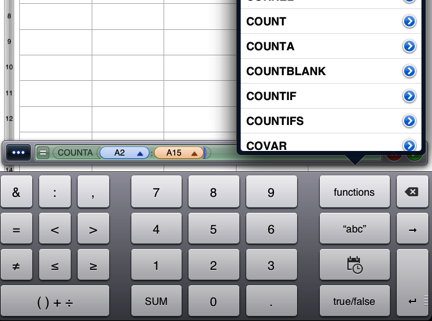
Pieskarieties, lai iezīmētu pogu “vērtība” un ritiniet atpakaļ, lai piespiestu A2 šūnu; pievienojiet kolu un pēc tam ritiniet uz leju un pieskarieties pēdējai šūnai virs kājenes šūnas. Pieskarieties pogai Pārbaudīt, un tai vajadzētu norādīt tajā rindā uzskaitīto cilvēku skaitu. Skaits tiek atjaunināts katru reizi, kad tiek pievienoti jauni vārdi.
Numbers un divas citas biroja komplekta lietotnes, kas veido iWorks iOS, tiek izmantotas daudz. Veidlapas izmantošana iPad un / vai iPhone ir gudrs, uzlabots datu vākšanas veids. Paziņojiet mums, ko domā par šo funkciju un kā jūs to varētu izmantot.
Bakari ir ārštata rakstnieks un fotogrāfs. Viņš ir ilggadējs Mac lietotājs, džeza mūzikas ventilators un ģimenes cilvēks.
